Excel-ի բացարձակ հղում (ինչպես պատրաստել և օգտագործել)
Excel-ում բանաձևի բջիջին հղում կատարելիս, լռելյայն հղման տեսակը հարաբերական հղում է: Այս հղումները կփոխվեն, երբ բանաձևը պատճենվի այլ բջիջների վրա՝ հիմնվելով դրանց հարաբերական սյունակի և տողի վրա: Եթե ցանկանում եք պահպանել հղումը հաստատուն, անկախ նրանից, թե որտեղ է պատճենված բանաձեւը, դուք պետք է օգտագործեք բացարձակ հղումը:

- Ինչ է բացարձակ հղում
- Ինչպես կատարել բացարձակ հղումներ
- Օգտագործեք բացարձակ հղում օրինակներով
- Հաշվարկել ընդհանուրի տոկոսը
- Փնտրեք արժեք և վերադարձրեք համապատասխան համընկնող արժեքին
- 2 կտտոց՝ խմբաքանակով բջջային հղումները բացարձակ դարձնելու համար Kutools-ով
- Հարաբերական հղում և խառը հղում
- Հիշեցեք բաները
Նմուշի ֆայլի անվճար ներբեռնում 
Տեսանյութ՝ բացարձակ հղում
Ինչ է բացարձակ հղում
Բացարձակ հղումը Excel-ում բջջային հղումների տեսակ է:
Համեմատած հարաբերական հղումի հետ, որը կփոխվի՝ ելնելով իր հարաբերական դիրքից, երբ բանաձևը պատճենվում է այլ բջիջներում, բացարձակ հղումը կմնա հաստատուն՝ անկախ նրանից, թե որտեղ է պատճենվում կամ տեղափոխվում բանաձևը:
Բացարձակ հղումը ստեղծվում է բանաձևում սյունակի և տողի հղումներից առաջ դոլարի նշան ($) ավելացնելով: Օրինակ, A1 բջիջի համար բացարձակ հղում ստեղծելու համար դուք պետք է այն ներկայացնեք որպես $A$1:
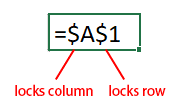
Բացարձակ հղումներն օգտակար են, երբ ցանկանում եք հղում կատարել ֆիքսված բջիջին կամ տիրույթին մի բանաձևով, որը պատճենվելու է մի քանի բջիջների վրա, բայց դուք չեք ցանկանում, որ հղումը փոխվի:
Օրինակ, A4:C7 միջակայքը պարունակում է ապրանքների գները, և դուք ցանկանում եք ստանալ յուրաքանչյուր ապրանքի վճարման ենթակա հարկը՝ հիմնվելով B2 բջիջի հարկի դրույքաչափի վրա:
Եթե դուք օգտագործում եք հարաբերական հղում բանաձևում, ինչպիսին է «=B5*B2», որոշ սխալ արդյունքներ են վերադարձվում, երբ դուք քաշում եք ավտոմատ լրացման բռնիչը՝ այս բանաձևը կիրառելու համար: Քանի որ հղումը B2 բջիջին կփոխվի բանաձևի բջիջների համեմատ: Այժմ C6 բջիջի բանաձևը «=B6*B3» է, իսկ C7 բջիջի բանաձևը «=B7*B4» է:
Բայց եթե դուք օգտագործում եք բացարձակ հղում դեպի B2 բջիջը «=B5*$B$2» բանաձևով, կապահովի, որ հարկի դրույքաչափը կմնա նույնը բոլոր բջիջների համար, երբ բանաձևը ներքաշվում է ավտոմատ լրացման բռնակի միջոցով, արդյունքները ճիշտ են:
| Օգտագործելով հարաբերական հղում | Օգտագործելով բացարձակ հղում | |
 |
 |
Ինչպես կատարել բացարձակ հղումներ
Excel-ում բացարձակ հղում կատարելու համար անհրաժեշտ է բանաձևում սյունակի և տողի հղումներից առաջ ավելացնել դոլարի նշաններ ($): Բացարձակ հղում ստեղծելու երկու եղանակ կա.
Ձեռքով ավելացրեք դոլարի նշաններ բջջային հղումին
Դուք կարող եք ձեռքով ավելացնել դոլարի նշաններ ($) նախքան սյունակի և տողի հղումները, որոնք ցանկանում եք բացարձակ դարձնել՝ բանաձևը բջիջում մուտքագրելիս:
Օրինակ, եթե ցանկանում եք ավելացնել A1 և B1 բջիջների թվերը և երկուսն էլ բացարձակ դարձնել, պարզապես մուտքագրեք բանաձևը որպես «=$A$1+$B$1»: Սա կապահովի, որ բջիջների հղումները մնան անփոփոխ, երբ բանաձևը պատճենվում է կամ տեղափոխվում այլ բջիջներ:

Կամ եթե ցանկանում եք բջիջում գոյություն ունեցող բանաձևի հղումները փոխել բացարձակի, կարող եք ընտրել բջիջը, այնուհետև գնալ բանաձևի տող՝ դոլարի նշանները ($) ավելացնելու համար:

Օգտագործելով դյուրանցում F4՝ հարաբերական հղումը բացարձակի վերածելու համար
- Կրկնակի սեղմեք բանաձևով բջիջը՝ խմբագրման ռեժիմ մուտք գործելու համար.
- Տեղադրեք կուրսորը բջջային հղումի վրա, որը ցանկանում եք բացարձակ դարձնել;
- մամուլ F4 ստեղնաշարի վրա ստեղնը՝ հղումների տեսակները փոխելու համար, մինչև դոլարի նշաններն ավելացվեն և՛ սյունակների, և՛ տողերի հղումներից առաջ.
- մամուլ Մտնել ստեղնը՝ խմբագրման ռեժիմից դուրս գալու և փոփոխությունները կիրառելու համար:
F4 ստեղնը կարող է փոխարկել հղումը հարաբերական հղումների, բացարձակ հղումների և խառը հղումների միջև:
A1 → $A$1 → A$1 → $A1 → A1

Եթե ցանկանում եք բոլոր հղումները բանաձևում բացարձակ դարձնել, ապա բանաձևի տողում ընտրեք ամբողջ բանաձևը, սեղմեք F4 բանալին՝ հղումների տեսակները փոխելու համար, մինչև դոլարի նշանները ավելացվեն և՛ սյունակների, և՛ տողերի հղումներից առաջ:
A1+B1 → $A$1+$B$1 → A$1+B$1 → $A1+$B1 → A1+B1

Օգտագործեք բացարձակ հղում օրինակներով
Այս մասում ներկայացված են 2 օրինակներ՝ ցույց տալու, թե երբ և ինչպես օգտագործել բացարձակ հղումները Excel-ի բանաձևում:
Օրինակ 1 Հաշվարկել ընդհանուրի տոկոսը
Ենթադրենք, որ դուք ունեք տվյալների տիրույթ (A3:B7), որը պարունակում է յուրաքանչյուր մրգի վաճառքը, և B8 բջիջը պարունակում է այս մրգերի վաճառքի ընդհանուր գումարը, այժմ դուք ցանկանում եք հաշվարկել յուրաքանչյուր մրգի վաճառքի տոկոսը:

Ընդհանուր բանաձևը ընդհանուրի տոկոսը հաշվարկելու համար.
Percentage = Sale/AmountՕգտագործեք բանաձևի հարաբերական հղումը՝ առաջին մրգի տոկոսը ստանալու համար այսպես.
=B4/B8Ավտոլցման բռնակը ներքև քաշելիս այլ մրգերի տոկոսը հաշվարկելու համար՝ #DIV/0: սխալները կվերադարձվեն:
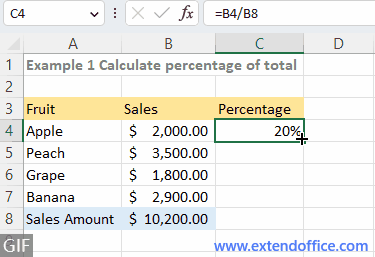
Քանի որ երբ քաշում եք ավտոմատ լրացման բռնիչը՝ բանաձևը ներքևի բջիջներում պատճենելու համար, B8 հարաբերական հղումը ավտոմատ կերպով ճշգրտվում է բջիջների այլ հղումներին (B9, B10, B11)՝ ելնելով դրանց հարաբերական դիրքերից: Իսկ B9, B10 և B11 բջիջները դատարկ են (զրո), երբ բաժանարարը զրո է, բանաձևը վերադառնում է սխալի:
Սխալները շտկելու համար, այս դեպքում, դուք պետք է բանաձևում դարձնեք բջիջի հղումը B8 բացարձակ ($B$8), որպեսզի այն չփոխվի, երբ որևէ տեղ տեղափոխեք կամ պատճենեք բանաձևը: Այժմ բանաձևը թարմացվում է հետևյալ կերպ.
=B4/$B$8Այնուհետև քաշեք ավտոմատ լրացման բռնակը ներքև՝ այլ մրգերի տոկոսը հաշվարկելու համար:
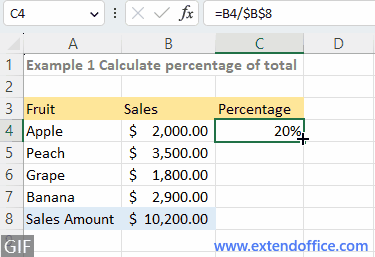
Օրինակ 2 Փնտրեք արժեք և վերադարձրեք համապատասխան համընկնող արժեքին
Ենթադրելով, որ դուք ցանկանում եք փնտրել անունների ցանկը D4:D5-ում և վերադարձնել նրանց համապատասխան աշխատավարձերը՝ հիմնվելով անձնակազմի անունների և համապատասխան տարեկան աշխատավարձի վրա, որոնք ներկայացված են միջակայքում (A4:B8):
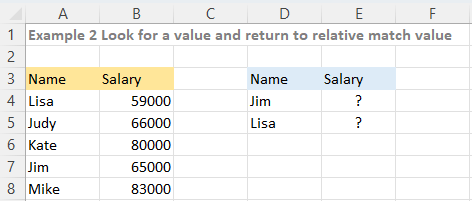
Որոնման ընդհանուր բանաձևը հետևյալն է.
=VLOOKUP(lookup_value, table_range, column_index, logical)Եթե բանաձևում օգտագործում եք հարաբերական հղումը՝ արժեք փնտրելու և համապատասխան համընկնման արժեք վերադարձնելու համար, ինչպես հետևյալը.
=VLOOKUP(D4,A4:B8,2,FALSE)Այնուհետև քաշեք ավտոմատ լրացման բռնակը ներքև՝ ստորև նշված արժեքը գտնելու համար, սխալ կվերադարձվի:
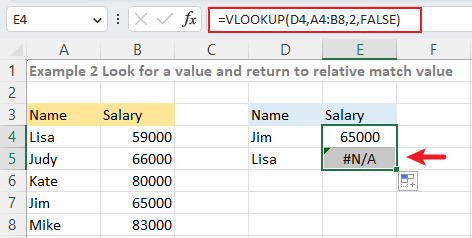
Երբ ներքև քաշում եք լրացման բռնիչը՝ բանաձևը ներքևի բջիջում պատճենելու համար, բանաձևի հղումներն ինքնաբերաբար հարմարվում են մեկ տողով: Արդյունքում աղյուսակի միջակայքի հղումը՝ A4:B8, դառնում է A5:B9: Քանի որ «Lisa: հնարավոր չէ գտնել A5:B9 տիրույթում, բանաձևը վերադարձնում է սխալ:
Սխալներից խուսափելու համար օգտագործեք բացարձակ հղում $A$4:$B$8՝ A4:B8 հարաբերական հղումի փոխարեն բանաձևում.
=VLOOKUP(D4,$A$4:$B$8,2,FALSE)Այնուհետև քաշեք ավտոմատ լրացման բռնակը՝ Լիզայի աշխատավարձը ստանալու համար:

2 կտտոց՝ խմբաքանակով բջջային հղումները բացարձակ դարձնելու համար Kutools-ով
Անկախ նրանից՝ դուք ընտրում եք մուտքագրել ձեռքով կամ օգտագործել F4 դյուրանցումը, Excel-ում կարող եք միանգամից փոխել միայն մեկ բանաձև: Եթե ցանկանում եք բջիջների հղումները հարյուրավոր բանաձևերում բացարձակ դարձնել Excel-ում, ապա Փոխարկել հղումները գործիք է Excel- ի համար նախատեսված գործիքներ կարող է օգնել ձեզ կարգավորել աշխատանքը 2 կտտոցով:
Ընտրեք բանաձևի բջիջները, որոնք ցանկանում եք բացարձակ դարձնել բջջային հղումները, սեղմեք Կուտոլս > Ավելին (fx) > Փոխարկել հղումները, Հետո ընտրիր Դեպի բացարձակ տարբերակը եւ սեղմեք Ok or Դիմել. Այժմ ընտրված բանաձևերի բոլոր բջիջների հղումները վերածվել են բացարձակի:
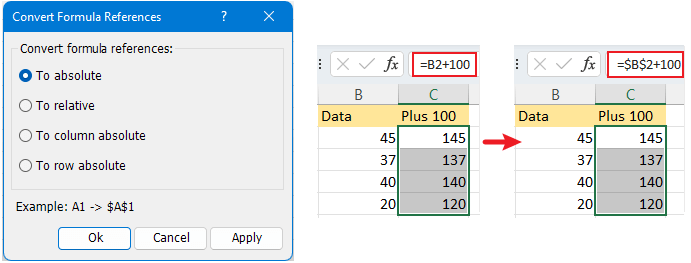
-
Convert Refers ֆունկցիան կփոխի բանաձևի բոլոր բջիջների հղումները:
-
Convert Refers ֆունկցիան օգտագործելու համար նախ պետք է տեղադրել Kutools Excel-ի համար: Սեղմեք՝ ներբեռնելու և 30-օրյա անվճար փորձարկում ունենալու համար:
Հարաբերական հղում և խառը հղում
Բացարձակ հղումից բացի, կան նաև երկու այլ տեղեկանքի տեսակներ՝ հարաբերական հղում և խառը հղում:
Հարաբերական հղում Excel-ում հղման լռելյայն տեսակն է, որն առանց դոլարի նշանների ($) է տողերի և սյունակների հղումներից առաջ: Եվ երբ հարաբերական հղումներով բանաձևը պատճենվում է կամ տեղափոխվում այլ բջիջներ, հղումներն ինքնաբերաբար կփոխվեն՝ ելնելով իրենց հարաբերական դիրքից:

Օրինակ, երբ դուք մուտքագրում եք բանաձև այնպիսի բջիջում, ինչպիսին է «=A1+1», այնուհետև քաշում եք ավտոմատ լրացման բռնիչը ներքև՝ այս բանաձևը հաջորդ բջիջը լրացնելու համար, բանաձևը ավտոմատ կերպով կփոխվի «=A2+1»-ի:
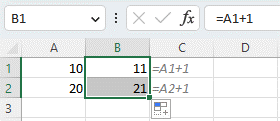
Խառը հղում կազմված է և՛ բացարձակ հղումից, և՛ հարաբերական հղումից: Այլ կերպ ասած, խառը հղումը օգտագործում է դոլարի նշանը ($)՝ շտկելու տողը կամ սյունակը, երբ բանաձևը պատճենվում կամ լրացվում է:

Օրինակ վերցրեք բազմապատկման աղյուսակը, տողերում և սյունակներում նշված են 1-ից մինչև 9 թվերը, որոնք դուք կբազմապատկեք միմյանց:

Սկսելու համար կարող եք օգտագործել «=B3*C2» բանաձևը C3 բջիջում՝ B1 բջիջում 3-ը բազմապատկելու համար առաջին սյունակում (1) թվով: Այնուամենայնիվ, երբ քաշում եք ավտոմատ լրացման բռնակը դեպի աջ՝ մյուս բջիջները լրացնելու համար, կնկատեք, որ բոլոր արդյունքները սխալ են, բացառությամբ առաջինի:

Դա պայմանավորված է նրանով, որ երբ դուք պատճենում եք բանաձևը դեպի աջ, տողի դիրքը չի փոխվի, բայց սյունակի դիրքը փոխվում է B3-ից C3, D3 և այլն: Արդյունքում, բանաձևերը աջ բջիջներում (D3, E3, և այլն) փոխել «=C3*D2», «=D3*E2» և այլն, երբ իրականում ցանկանում եք, որ դրանք լինեն «=B3*D2», «=B3*E2» և այլն:
Այս դեպքում դուք պետք է ավելացնեք դոլարի նշան ($)՝ «B3» սյունակի հղումը կողպելու համար: Օգտագործեք հետևյալ բանաձևը.
=$B3*C2Այժմ, երբ բանաձեւը քաշում եք աջ, արդյունքները ճիշտ են:

Այնուհետև պետք է C1 բջիջի 2 թիվը բազմապատկել ստորև բերված տողերի թվերով:
Երբ դուք պատճենում եք բանաձևը, C2 բջիջի սյունակի դիրքը չի փոխվի, բայց տողի դիրքը փոխվում է C2-ից C3, C4 և այլն: Արդյունքում ստորև բերված բջիջների բանաձևերը փոխվում են «=$B4C3»-ի: «=$B5C4» և այլն, ինչը սխալ արդյունքներ կտա:

Այս խնդիրը լուծելու համար փոխեք «C2»-ը «C$2»-ի, որպեսզի բանաձևերը լրացնելու համար տողի հղումը չփոխվի, երբ ներքև քաշեք ավտոմատ լրացման բռնիչը՝ լրացնելու համար:
=$B3*C$2
Այժմ դուք կարող եք քաշել ավտոմատ լրացման բռնակը աջ կամ ներքև՝ բոլոր արդյունքները ստանալու համար:

Հիշեցեք բաները
-
Բջջային հղումների ամփոփում
Տիպ Օրինակ Ամփոփում Բացարձակ տեղեկանք $ A $ 1 Երբեք մի փոխեք, երբ բանաձևը պատճենվում է այլ բջիջներում Հարաբերական տեղեկանք A1 Ինչպես տողերը, այնպես էլ սյունակները փոխվում են՝ հիմնված հարաբերական դիրքի վրա, երբ բանաձևը պատճենվում է այլ բջիջներում Խառը հղում $A1/A$1
Շարքի հղումը փոխվում է, երբ բանաձևը պատճենվում է այլ բջիջներում, բայց սյունակի հղումը ֆիքսված է/Սյունակի հղումը փոխվում է, երբ բանաձևը պատճենվում է այլ բջիջներում, բայց տողի հղումը ամրագրված է. -
Ընդհանրապես, բացարձակ հղումները երբեք չեն փոխվում, երբ բանաձևը տեղափոխվում է: Այնուամենայնիվ, բացարձակ հղումները ավտոմատ կերպով կկարգավորվեն, երբ տող կամ սյունակ ավելացվի կամ հեռացվի վերևից կամ թողնվի աշխատաթերթում: Օրինակ, «=$A$1+1» բանաձևում, երբ դուք տող եք տեղադրում թերթի վերևում, բանաձևը ավտոմատ կերպով կփոխվի «=$A$2+1»:

-
The F4 բանալին կարող է անցնել հարաբերական հղման, բացարձակ հղումի և խառը հղման միջև:
Գրասենյակի արտադրողականության լավագույն գործիքները
Լրացրեք ձեր Excel-ի հմտությունները Kutools-ի հետ Excel-ի համար և փորձեք արդյունավետությունը, ինչպես երբեք: Kutools-ը Excel-ի համար առաջարկում է ավելի քան 300 առաջադեմ առանձնահատկություններ՝ արտադրողականությունը բարձրացնելու և ժամանակ խնայելու համար: Սեղմեք այստեղ՝ Ձեզ ամենաշատ անհրաժեշտ հատկանիշը ստանալու համար...

Office Tab- ը Tabbed ինտերֆեյսը բերում է Office, և ձեր աշխատանքը շատ ավելի դյուրին դարձրեք
- Միացնել ներդիրներով խմբագրումը և ընթերցումը Word, Excel, PowerPoint- ով, Հրատարակիչ, Access, Visio և Project:
- Բացեք և ստեղծեք բազմաթիվ փաստաթղթեր նույն պատուհանի նոր ներդիրներում, այլ ոչ թե նոր պատուհաններում:
- Բարձրացնում է ձեր արտադրողականությունը 50%-ով և նվազեցնում մկնիկի հարյուրավոր սեղմումները ձեզ համար ամեն օր:

Բովանդակություն
- Տեսանյութ՝ բացարձակ հղում
- Ինչ է բացարձակ հղում
- Ինչպես կատարել բացարձակ հղումներ
- Օգտագործեք բացարձակ հղում օրինակներով
- Հաշվարկել ընդհանուրի տոկոսը
- Փնտրեք արժեք և վերադարձրեք համապատասխան համընկնող արժեքին
- 2 կտտոց՝ խմբաքանակով բջջային հղումները բացարձակ դարձնելու համար Kutools-ով
- Հարաբերական հղում և խառը հղում
- Հիշեցեք բաները
- Առնչվող հոդվածներ
- Գրասենյակի արտադրողականության լավագույն գործիքները
- մեկնաբանություններ